Wie kann man eigentlich vom Apple iPhone oder Apple iPad aus drucken?
Zuhause oder im Büro steht ein Drucker, der an einen Mac oder PC angeschlossen ist, aber standardmäßig kann man aus iPhone- oder iPad-Apps heraus, die über eine Druckoption verfügen nicht auf Dem Drucker ausdrucken.
Das Zauberwort in diesem Zusammenhang heisst Airprint. Apple hat Airprint als spezielles Protokoll eingeführt, mit dem man u.a. von iOS-Geräten aus auf dem lokalen Drucker drucken kann.
Allerdings wird die Airprint-Unterstützung von Druckern am Mac oder PC i.d.R. nicht von vornherein eingerichtet. Wie man Airprint installieren kann und welche Alternativen es gibt, zeigt diese Anleitung.
Schon seit der Apple iOS 4.2 haben alle mobilen iOS-Geräte (Apple iPhone, iPod touch, iPad) eine Druckfunktion integriert, die es u.a. erlaubt Webseiten und Dokumente direkt auszudrucken.
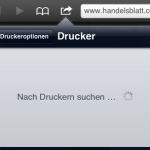 Einziger Haken: Apple verwendet zum Transfer der Daten an einen Drucker das sog. ePrint-Protokoll, das von Hause aus nicht alle Drucker unterstützen. Lediglich einige wenige auf ein paar wenige HP-Modelle, die das erforderliche ePrint-Protokoll verstehen.
Einziger Haken: Apple verwendet zum Transfer der Daten an einen Drucker das sog. ePrint-Protokoll, das von Hause aus nicht alle Drucker unterstützen. Lediglich einige wenige auf ein paar wenige HP-Modelle, die das erforderliche ePrint-Protokoll verstehen.
Für alle anderen Drucker gibt es aber einen recht cleveren Workaround der quasi die Funktion von Airprint softwareseitig nachrüstet.
Voraussetzung hierfür ist, dass der Druker auf dem gedruckt werden soll entweder an einem Apple Mac oder an Windows PC angeschlossen und eingerichtet ist, dass sowohl der Drucker als auch der Mac oder PC eingeschaltet sind und dass sich der Mac oder PC und das Apple iPhone, das Apple iPad oder der Apple iPod touch im gleichen WLAN angemeldet sind.
Sind diese Voraussetzungen erfüllt, steht dem Druckprozedere nichts mehr im Wege.
Mac OSX Airplay Lösung: Vom iPhone und iPad aus auf Drucker am Mac drucken
Ist der Rechner an dem der Drucke angeschlossen ist ein Mac, so muss auf diesem Mac nun Airprint eingerichtet werden. Dies geschieht leider nicht mit einer offiziellen App von Apple sondern mit einem Freeware Tool namens Airprint Activator (Download Airprint Activator für Mac OSX).
Ist der Download erfolgt und die App installiert, wird sie mit Doppelklick gestartet und der Airprint-Schalter auf dem Startbildschirm muss auf ON gestellt werden. Kurz darauf ändert sich der Airprint-Status auf „Sharing“. Auf der rechten Seite des Bildschirms werden alle für AirPrinting freigegebenen Drucker aufgelistet.
Ist die Einrichtung einmal erfolgt, kann das Programm geschlossen werden. Es muss nicht für jeden Druckvorgang wieder gestartet werden.
Jetzt kann vom Apple iPhone, iPad oder iPod touch aus auf dem eben freigegebenen Drucker gedruckt werden (Achtzung: Rechner muss immer an sein!).
Windows Airplay Lösung: Vom iPhone und iPad aus auf Drucker am PC drucken
Praktisch analog wie für Mac OSX läuft die Airprint-Einrichtung für einen Drucker ab, der an einen Windows PC angeschlossen ist.
Hier heisst das Freeware Tool Airprint Activator iOS (Download Airprint Activator iOS fü Windows).
Nach dem Herunterladen wird nach dem Programmstart zuerst das Betriebssystem ausgewählt.
Danach kann unter dem Reiter „Drucker“ in der Systemsteuerung der angeschlossene Drucker über den Freigabereiter freigeschalten werden.
Ist das einmal erfolgt, kann mit dem Apple iPhone, iPad oder iPod touch auf dem so für Airprint freigegebenen Drucker gedruckt werden.
Wichtig ist auch in der Windows PC Variante, dass der Rechner laufen muss, um drucken zu können.
Tipp:
Wem das Nachrüsten der Airprint-Funktionalität mittels Software zu aufwändig ist oder sowieso mit dem Gedanken spielt sich einen neuen Drucker zuzulegen, der sollte auch einmal einen Blick auf unsere Übersicht Airprint-fähiger Drucker werfen, zumal Airprint-Drucker nicht mehr ausschliesslich von HP kommen und nicht grundsätzlich teuerer sein müssen als Drucker ohne Airplay-Support.

